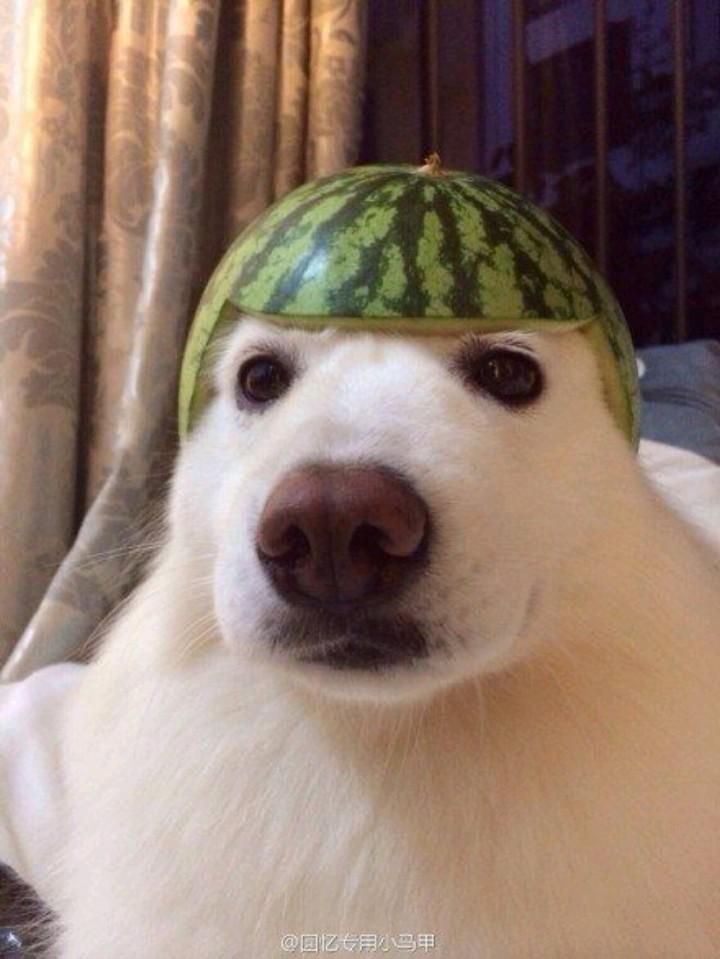| 일 | 월 | 화 | 수 | 목 | 금 | 토 |
|---|---|---|---|---|---|---|
| 1 | 2 | 3 | 4 | 5 | 6 | 7 |
| 8 | 9 | 10 | 11 | 12 | 13 | 14 |
| 15 | 16 | 17 | 18 | 19 | 20 | 21 |
| 22 | 23 | 24 | 25 | 26 | 27 | 28 |
| 29 | 30 |
- docker
- 프로그래머스
- testcode
- 객체지향원칙
- querydls
- JPA
- Til
- Intellij
- trouble shooting
- spring boot
- AWS
- 어노테이션
- MSA
- JWT
- algorihm
- 유효성 검사
- Kafka
- algorithm
- Java
- aop
- Github Actions
- DevOps
- springboot
- 멀티 모듈
- rabbitmq
- swagger
- 테스트 코드
- Redis
- EC2
- CI/CD
- Today
- Total
개발노트
25.03.03 GitHub Actions(CI / CD)와 Docker로 AWS에 자동 배포하기 (2) 본문
개요
이전에서 과정은 AWS EC2를 구매하고 도커를 통해 postgreSQL , 배포할 앱을 배포했었다.
이번에는 Spring Boot 애플리케이션을 빌드하고, 도커 이미지를 배포한 후 , EC2 서버에서 실행하는 CI/CD 파이프라인을
구축해보겠다.
목표
- CI ( Continuous Integration )
- GitHub에 코드 푸시하면, 자동으로 Gradle 빌드 및 테스트 실행
- Docker 이미지 빌드 및 GitHub Container Registy(GHCR) 또는 Docker Hub에 푸시
- CD ( Continuous Deployment )
- EC2 서버에서 컨테이너 자동 배포
- Github Actions에서 EC2에 SSH 접속 후 컨테이너 실행
1. GitHub Secrets 설정
노출되지 말아야할 값들을 GitHub Secrets에 추가해준다.
new repository secret 을 눌러 사용할 값들을 설정해준다.
나는 간단하게만 구성했다.


2. `.github/workflows/deploy.yml` 작성
Github Actions 워크플로우 파일을 작성한다.
name: board_api CI/CD # CI/CD 파이프라인의 이름 설정
on:
push:
branches:
- master # master 브랜치에 푸시가 발생할 때 파이프라인 실행
jobs:
build:
runs-on: ubuntu-latest # 빌드 작업이 실행될 환경 (우분투 최신 버전)
outputs:
image_tag: ${{ steps.set_tag.outputs.image_tag }} # IMAGE_TAG를 outputs으로 설정
steps:
- name: checkout
uses: actions/checkout@v4 # 레포지토리의 소스 코드를 체크아웃하는 단계
- name: JDK 17 version setup
uses: actions/setup-java@v3 # JDK 17 버전을 설정하는 단계
with:
distribution: 'temurin' # temurin JDK 배포판 사용
java-version: '17' # JDK 17 버전 사용
# gradlew 실행 권한 부여 및 빌드
- name: Gradle 실행 권한 부여 및 빌드
run: |
chmod +x ./gradlew # gradlew 실행 권한을 부여
./gradlew clean build # Gradle을 사용해 빌드 작업 실행
- name: DockerHub 로그인
run: echo "${{ secrets.DOCKER_PASSWORD }}" | docker login -u "${{ secrets.DOCKER_USERNAME }}" --password-stdin # DockerHub에 로그인
- name: Docker 이미지 태그 생성
id: set_tag # ID를 지정해야 outputs 사용 가능
run: |
# 현재 날짜와 시간, GitHub 커밋 SHA 값을 기반으로 태그를 생성
TAG_NAME=main-$(date +%Y%m%d-%H%M%S)-${GITHUB_SHA::7}
echo "IMAGE_TAG=$TAG_NAME" >> $GITHUB_ENV # 환경 변수 설정
echo "image_tag=$TAG_NAME" >> $GITHUB_OUTPUT # outputs에 저장
- name: Docker 이미지 빌드
run: |
# Docker 이미지를 빌드할 때 캐시를 사용하지 않도록 --no-cache 옵션을 추가
docker build --no-cache -t ${{ secrets.DOCKER_USERNAME }}/board-api:${{ env.IMAGE_TAG }} . # Docker 이미지 빌드
- name: Docker Hub에 푸시
run: |
# 빌드한 이미지를 DockerHub에 푸시
docker push ${{ secrets.DOCKER_USERNAME }}/board-api:${{ env.IMAGE_TAG }} # 빌드한 이미지를 DockerHub에 푸시
deploy:
needs: build # build 작업이 완료된 후 deploy 작업 실행
runs-on: ubuntu-latest # 배포 작업을 실행할 환경 (우분투 최신 버전)
steps:
- name: EC2 서버에 SSH로 접속하여 배포
uses: appleboy/ssh-action@v0.1.7 # SSH를 통해 EC2 서버에 접속하여 배포 작업 수행
with:
host: ${{ secrets.EC2_HOST }} # EC2 호스트 주소
username: ${{ secrets.EC2_USER }} # EC2 사용자명
key: ${{ secrets.EC2_PRIVATE_KEY }} # EC2 서버의 개인 키
script: |
# build job에서 설정한 image_tag 값을 참조
IMAGE_TAG=${{ needs.build.outputs.image_tag }}
echo "Deploying Docker image: ${{ secrets.DOCKER_USERNAME }}/board-api:${IMAGE_TAG}"
# 기존 컨테이너가 실행 중이면 정지하고 삭제
sudo docker stop board-api || true
sudo docker rm board-api || true
# 최신 이미지를 DockerHub에서 풀
sudo docker pull ${{ secrets.DOCKER_USERNAME }}/board-api:${IMAGE_TAG}
# 최신 태그를 'latest'로 설정
sudo docker tag ${{ secrets.DOCKER_USERNAME }}/board-api:${IMAGE_TAG} ${{ secrets.DOCKER_USERNAME }}/board-api:latest
# 새로운 Docker 컨테이너 실행 (포트 8080에 매핑)
sudo docker run -d --name board-api --network board_network -p 8080:8080 ${{ secrets.DOCKER_USERNAME }}/board-api:latest
작성법에 대해선 다른 글에서 정리해보겠다.
CI/CD 가 동작되기 위해선 application.yml이 있어야한다.
2. CI /CD 동작 확인
작성한 파일을 github에 푸쉬하고 나면 gitHub Actions가 동작하는것이 보일것이 상단의 Actions 탭에서 진행 과정을 볼 수 있다.


정상적으로 빌드되었자만 jobs 간의 env 값이 공유가 안되어서 태그명이 제대로 전달되지않는 문제가 있었지만
outputs 로 태그명을 선언해 문제를 해결했다. 이제 정상적으로 동작되는지 알아보자
3. 결과 확인
Map<String,Object> successResponse = Map.of(
"status" , "success",
"message", "회원가입 성공!!!!!",
"test" , "cd 동작 성공"
);
요청할 컨틀롤러의 응답을 변경했다. test : cd 동작 성공 이라는문구가 함께 반환되면 변경한 코드가 자동으로 EC2
인스턴스에 업데이트된거다. 요청해보겠다.

도커를 사용하여 PostgreSQL 컨테이너와 배포할 앱 컨테이너를 도커 네트워크로 연결하고, 정상적으로 동작하는 것을 확인한 후, GitHub Actions를 활용하여 CI/CD 파이프라인을 구현해보았다. 이 방식을 다음 사이드 프로젝트에도 적용해볼
예정이다.
'DevOps' 카테고리의 다른 글
| 25.03.31 Spring Boot Acturator , Prometheus, Grafana (0) | 2025.03.31 |
|---|---|
| 25.03.30 모니터링 시스템 (0) | 2025.03.30 |
| Github Actions 와 CI/CD 란? (0) | 2025.03.04 |
| 25.02.28 GitHub Actions(CI / CD)와 Docker로 AWS에 자동 배포하기 (1) (0) | 2025.02.28 |
| 25.02.27 도커와 주요 명령어 (0) | 2025.02.27 |